近段时间看到很多抖音视频都在发苹果充电提示音恶搞的视频,很多用苹果手机的用户看完也很想设置一个自己的提示音,那么我们要怎么设置自己的充电提示音呢?下面小编就给大家附上设置方法,感兴趣的用户可以学起来哦!
方法步骤
1、首先我们将需要设置的提示音音频下载到手机上,然后打开快捷指令应用,选择右上方加号;
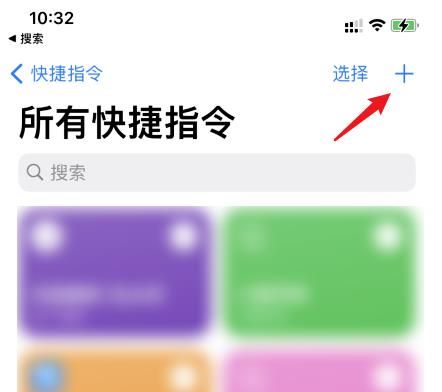
2、在新建快捷指令界面,点击添加操作的选项;
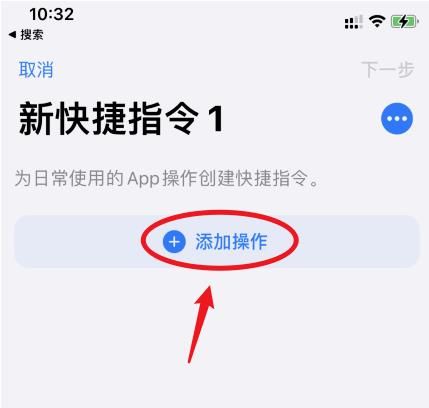
3、之后,输入获取最新,点击下方的获取最新的视频选项; 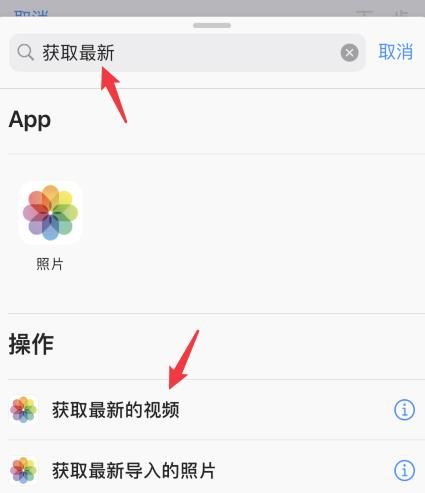
4、点击后,选择下方的加号图标;
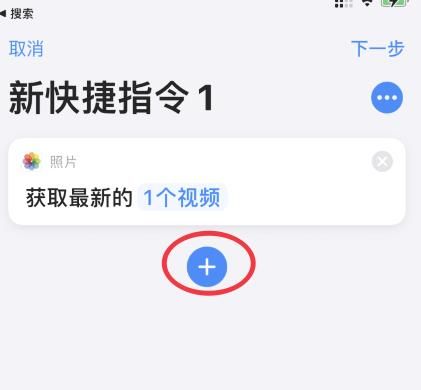
5、输入编码媒体,点击下方的选项;
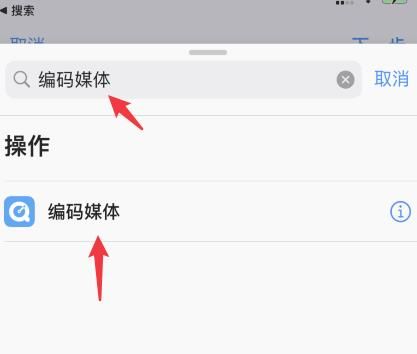
6、选择编码下方的展开选项;
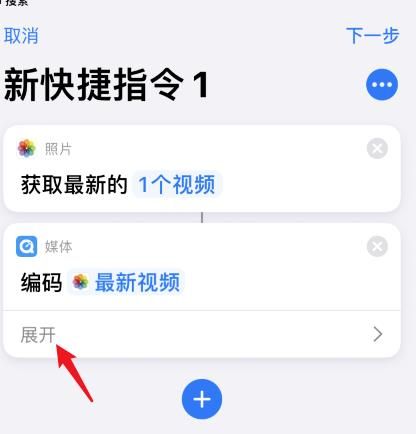
7、打开折叠的菜单后,将仅音频的开关打开。之后,点击下方的加号;
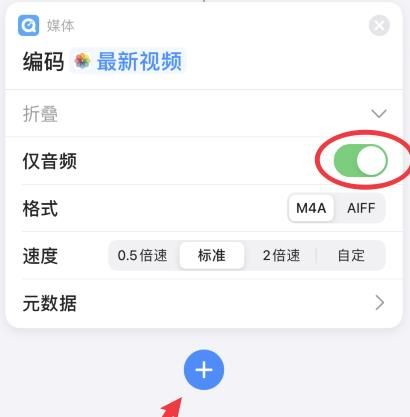
8、输入64,点击Base64编码;
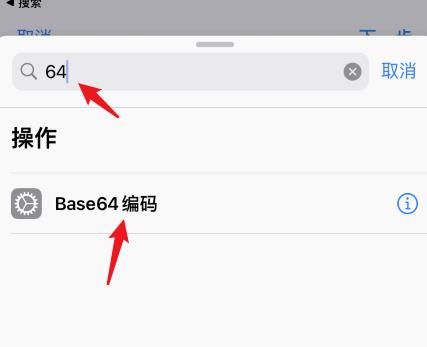
9、添加所有脚本后,点击右下方的运行图标;
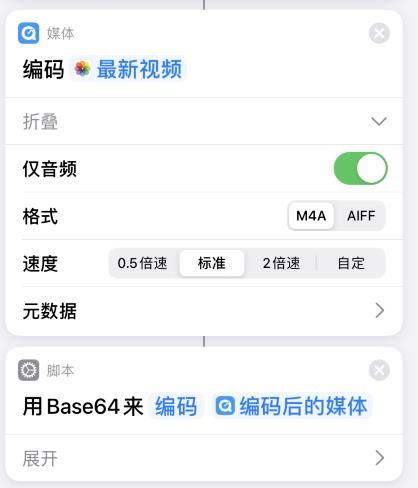
10、下方会显示一段编码,点击右下方的分享;
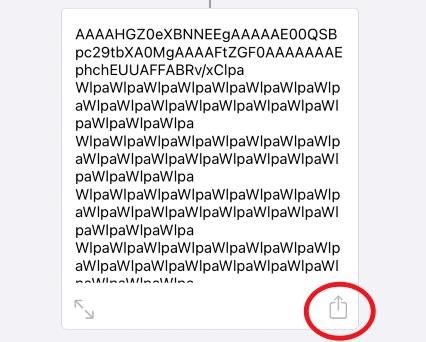
11、选择拷贝的选项,退出快捷指令的创建;
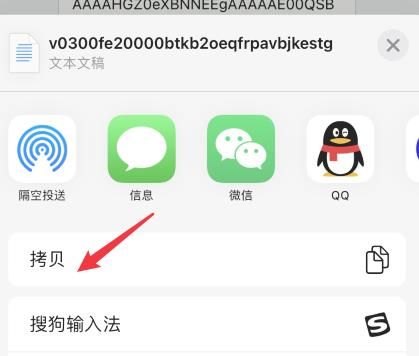
12、退出后,在快捷指令内,点击自动化,选择创建个人自动化;
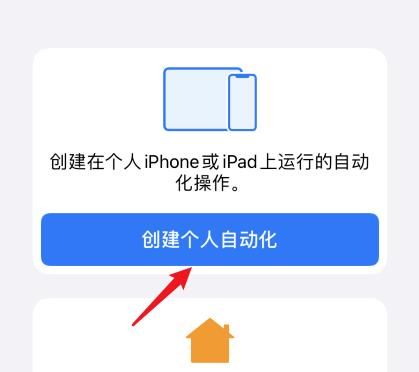
13、上滑到底部后,点击充电器的选项;
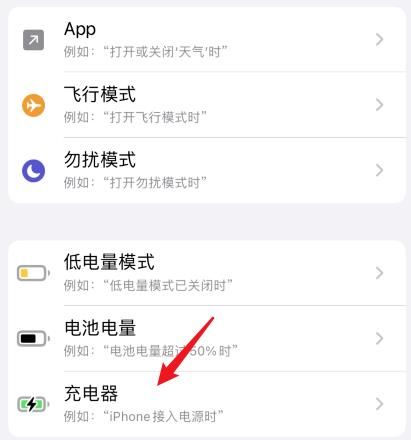
14、进入后,确保勾选已连接,点击右上角的下一步;
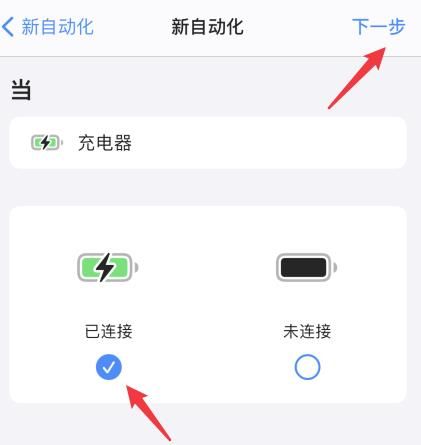
15、选择添加操作,输入文本,点击下方的文本选项;
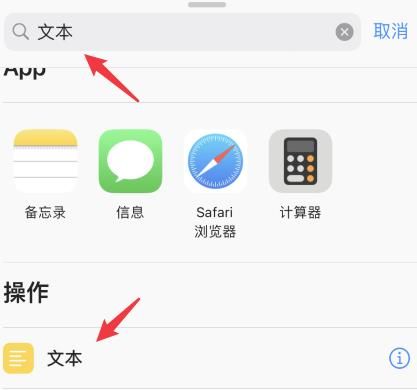
16、将之前拷贝的文本,粘贴在输入框内。然后,选择下方的加号;
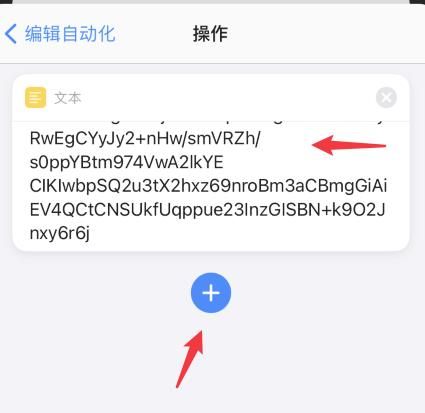
17、再次输入64,点击base64编码的选项;
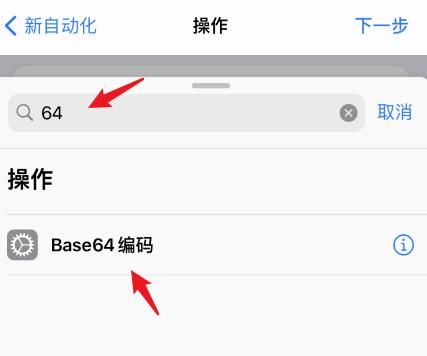
18、选择编码,将模式更改为解码。之后,点击下方的加号;
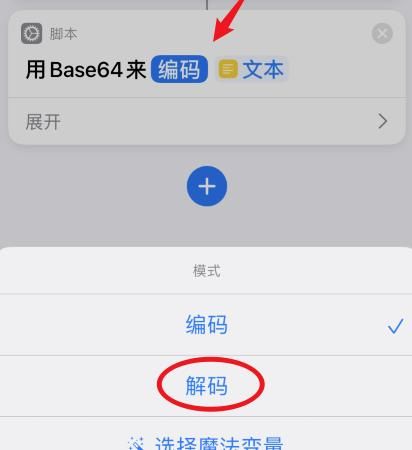
19、输入播放声音,选中下方的选项;

20、添加所有操作后,选择右上方的下一步;
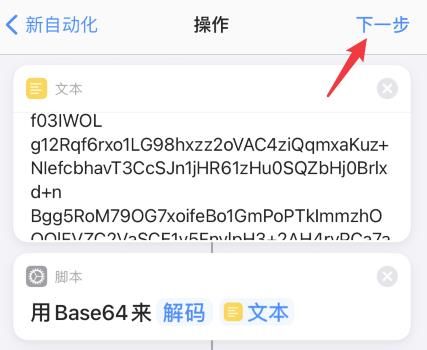
21、点击运行前询问的开关;
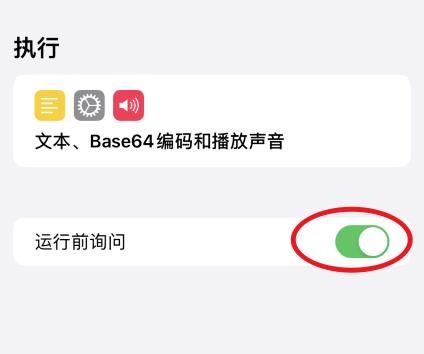
22、在弹出提示内,选择不询问,然后点击完成即可。
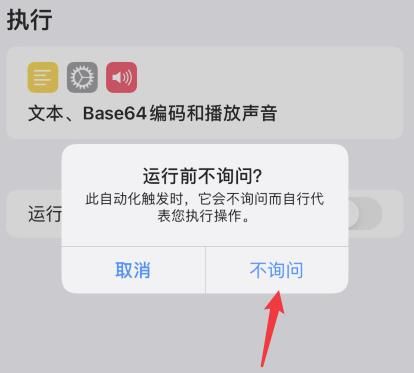
以上就是苹果手机充电提示音设置的方法,步骤比较多,感兴趣的用户可以试试看! |